远程桌面这一功能对于普通大众用户可能比较陌生 , 也基本上不曾使用过 。 不过它的功能还是非常强大而实用的 。 但在Win8.1中 , 有些用户不知道如何启动远程桌面连接 。 下面小编就传授大家三种方法 。
找到Win8.1远程桌面其实有多种方法 , 以下我们分别介绍下:
方法一:
在Win8.1桌面界面下 , 使用 Windows + R组合快捷键 , 打开运行对话框 。
打开开始运行对话框后 , 我们再键入 mstsc 远程桌面命令 , 完成后 , 点击底部的确定即可打开Win8.1远程桌面连接 。
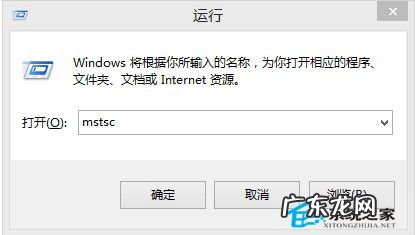
文章插图
方法二:
在Win8.1任意界面 , 都可以使用 Windows + Q组合快捷键 , 打开Win8.1右侧位置搜索 , 然后输入“远程桌面”搜索即可找到 , 如下图所示:
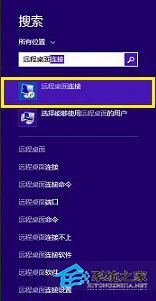
文章插图
方法三:
进入Win8.1应用商店 , 搜索“远程桌面”可以找到远程桌面连接软件 , 我们下载安装一个即可 。 不过Win8.1自带了远程桌面连接工具 , 个人认为就没有必要下载相关软件了 , 因此这种找到Win8.1远程桌面连接在哪方法 , 个人是不推荐的 。
【win10怎么连接远程桌面 使用Win8.1远程桌面的三种方法】 相信看了本文介绍的三种方法 , 大家对如何开启远程桌面连接已经有所感悟了 。 个人认为 , 第二种方法最为简单 。 大家不必三种方法全记住 , 喜欢那种记哪种就行 。
特别声明:本站内容均来自网友提供或互联网,仅供参考,请勿用于商业和其他非法用途。如果侵犯了您的权益请与我们联系,我们将在24小时内删除。
